电脑有录像功能吗 电脑自带录像功能操作步骤
更新时间:2024-08-12 10:50:03作者:xtyang
现今的电脑已经不仅仅是用来上网、办公的工具,还可以通过其自带的录像功能来进行视频录制,很多人可能不清楚电脑是否具备录像功能,更不知道如何操作。事实上大部分电脑都自带录像功能,只需要按照简单的操作步骤就可以开始录制自己想要的视频内容。接下来我们就来看看如何在电脑上使用自带的录像功能进行视频录制。
方法如下:
1.在电脑键盘上按下windows键+R,会弹出图中的对话框
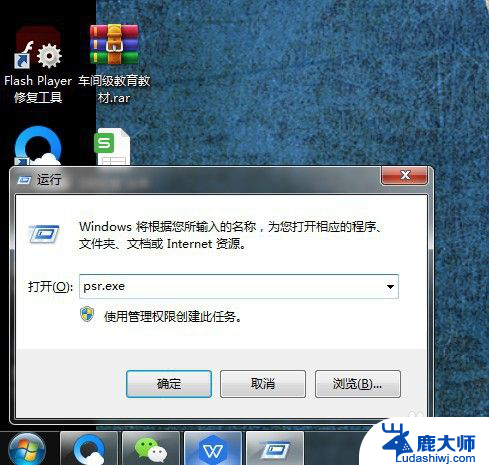
2.在弹出的对话框中输入psr.exe,并点击回车
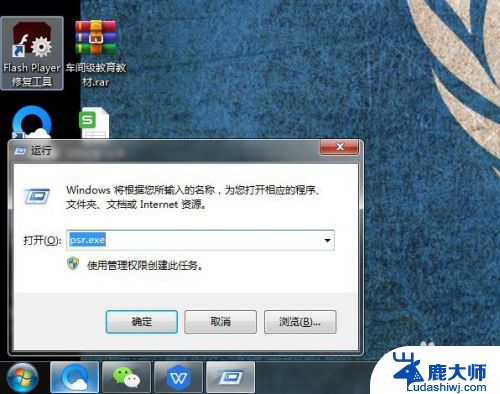
3.电脑桌面上会弹出图上面的,电脑录像使用工具对话框。点击开始录制,上面会显示录制时间。
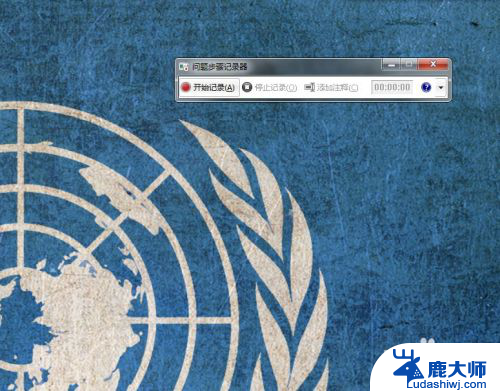
4.录制完成后,点击结束录制
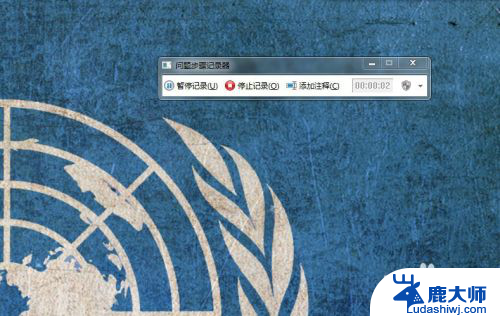
5.弹出对话框,要选择你想要把录制的视频保存的位置。
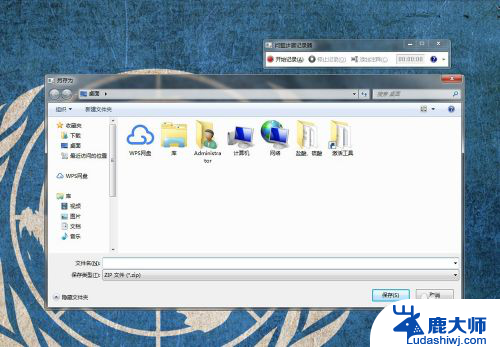
6.输入录制视频的名称,点击确定。
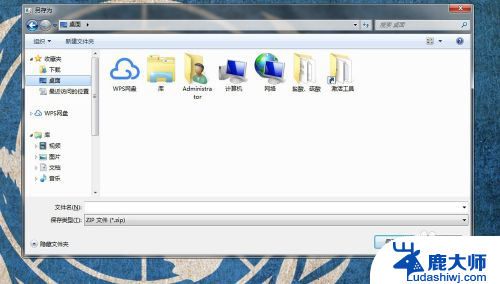
7.你录制的视频,就会出现在你选择的位置。注意保存的视频都是压缩包格式,使用的时候提前解压。
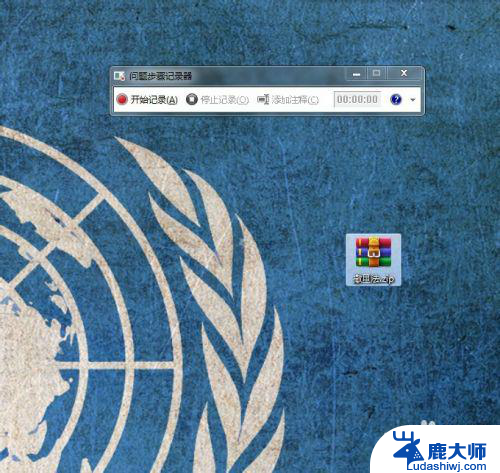
以上就是电脑是否具备录像功能的全部内容,如果你遇到了这种现象,不妨试试小编提供的方法来解决,希望对大家有所帮助。
电脑有录像功能吗 电脑自带录像功能操作步骤相关教程
- 笔记本电脑能录像吗 笔记本电脑如何使用摄像头录像
- 音响自带录音怎么关掉 Windows系统如何关闭电脑录音功能
- 光驱都有刻录功能吗 光驱刻录功能怎么测试
- 主机自带蓝牙吗 怎样确认电脑是否带有蓝牙功能
- 利用笔记本电脑摄像头做监控 用电脑摄像头实现视频监控和录像的步骤
- 笔记本都带麦克风吗 笔记本电脑是否自带麦克风功能
- 多种摄像头能同时连接电脑吗 室内监控摄像头的分类
- 怎么用笔记本电脑摄像头录像 笔记本电脑如何打开摄像头录像
- 华为电脑没有摄像头吗? 华为笔记本电脑摄像头位置在哪里
- 电脑登录路由器 电脑无线路由器登录界面的操作步骤
- 笔记本电脑怎样设置密码开机密码 如何在电脑上设置开机密码
- 笔记本键盘不能输入任何东西 笔记本键盘无法输入字
- 苹果手机如何共享网络给电脑 苹果手机网络分享到台式机的教程
- 钉钉截图快捷键设置 电脑钉钉截图快捷键设置方法
- wifi有网但是电脑连不上网 电脑连接WIFI无法浏览网页怎么解决
- 适配器电脑怎么连 蓝牙适配器连接电脑步骤
电脑教程推荐